如何在win7电脑上设置管理员权限 win7电脑管理员账户怎么开启
更新时间:2023-04-28 10:01:54作者:jiang
如何在win7电脑上设置管理员权限,在日常使用电脑时,我们可能会需要进行一些需要管理员权限的操作,比如安装软件或更改系统设置。然而如果我们没有管理员权限,这些操作将无法进行。对于Win7电脑用户来说,开启管理员账户是解决这个问题的关键。那么如何在Win7电脑上设置管理员权限呢?下面我们将为大家介绍具体操作步骤。
方法一:
1、在桌面的“计算机”鼠标右键,选择“管理”。
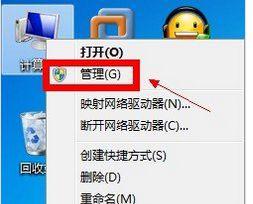
2、依次展开到“计算机管理(本地)——系统工具——本地用户和组——用户”。
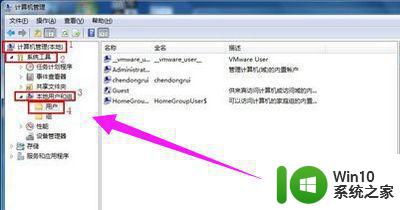
3、双击右边窗口中的名称为“Administrator”的账户。
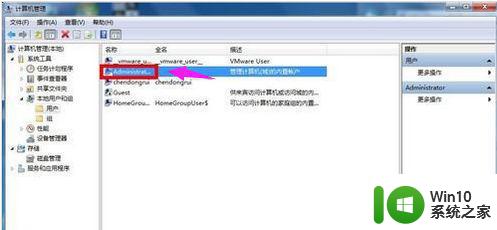
4、在“常规”选项下将“账户已禁用”的勾去掉,点击“确定”,开启了Administrator(管理员)账户。
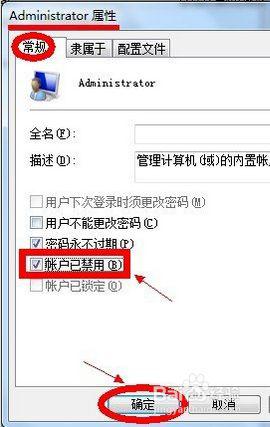
方法二:
1、在任意一个程序上鼠标右键“属性”。
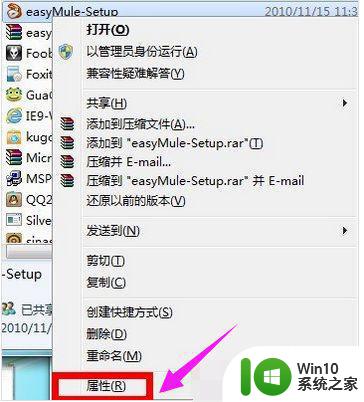
2、将其切换到“兼容性”选项卡上。
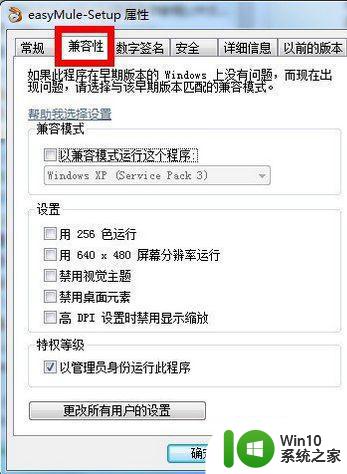
3、特权等级栏下勾选“以管理员身份运行此程序”,然后点击“确定”。
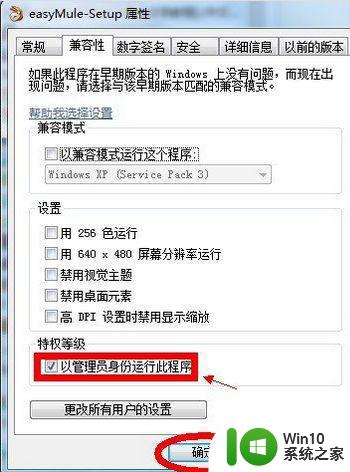
在win7电脑上设置管理员权限是非常必要的,因为管理员账户可以拥有更高的系统控制权限。如果你需要开启win7电脑管理员账户,只需要按照以下步骤操作:打开“计算机管理”,选择“本地用户和组”,选择“用户”,找到“管理员”账户,右键点击,选择“属性”,取消“账户是否被禁用”的勾选即可开启管理员账户。这样操作之后,你就能够以管理员身份登录win7电脑,并拥有更多的系统控制权限。
如何在win7电脑上设置管理员权限 win7电脑管理员账户怎么开启相关教程
- win7电脑查看当前账户是否具有管理员权限的步骤 Win7电脑如何查看账户权限是否为管理员权限
- win7如何打开管理员权限 电脑w7怎么提供管理员权限
- win7电脑如何获得管理员权限 如何在Win7系统中获取管理员权限
- win7获取管理员权限的方法 win7如何获取管理员权限
- win7用管理员权限打开cmd方法 win7 cmd管理员权限运行方法
- win7如何获得电脑管理员权限 如何在Win7系统中获取管理员权限
- win7系统下如何获取超级管理员权限 Win7系统如何提升用户权限为超级管理员权限
- win7管理员账户被禁用如何启用 win7管理用户被禁用怎么办
- win7普通用户怎么获得管理员权限 win7普通用户获得管理员权限的方法
- win7获得电脑管理员权限的步骤 电脑怎样取得管理员权限w7
- win7开启超级管理员账户步骤 win7系统如何激活超级管理员账户
- win7查看当前用户是否管理员权限的步骤 Win7如何查看自己是否拥有管理员权限
- window7电脑开机stop:c000021a{fata systemerror}蓝屏修复方法 Windows7电脑开机蓝屏stop c000021a错误修复方法
- win7访问共享文件夹记不住凭据如何解决 Windows 7 记住网络共享文件夹凭据设置方法
- win7重启提示Press Ctrl+Alt+Del to restart怎么办 Win7重启提示按下Ctrl Alt Del无法进入系统怎么办
- 笔记本win7无线适配器或访问点有问题解决方法 笔记本win7无线适配器无法连接网络解决方法
win7系统教程推荐
- 1 win7访问共享文件夹记不住凭据如何解决 Windows 7 记住网络共享文件夹凭据设置方法
- 2 笔记本win7无线适配器或访问点有问题解决方法 笔记本win7无线适配器无法连接网络解决方法
- 3 win7系统怎么取消开机密码?win7开机密码怎么取消 win7系统如何取消开机密码
- 4 win7 32位系统快速清理开始菜单中的程序使用记录的方法 如何清理win7 32位系统开始菜单中的程序使用记录
- 5 win7自动修复无法修复你的电脑的具体处理方法 win7自动修复无法修复的原因和解决方法
- 6 电脑显示屏不亮但是主机已开机win7如何修复 电脑显示屏黑屏但主机已开机怎么办win7
- 7 win7系统新建卷提示无法在此分配空间中创建新建卷如何修复 win7系统新建卷无法分配空间如何解决
- 8 一个意外的错误使你无法复制该文件win7的解决方案 win7文件复制失败怎么办
- 9 win7系统连接蓝牙耳机没声音怎么修复 win7系统连接蓝牙耳机无声音问题解决方法
- 10 win7系统键盘wasd和方向键调换了怎么办 win7系统键盘wasd和方向键调换后无法恢复
win7系统推荐
- 1 风林火山ghost win7 64位标准精简版v2023.12
- 2 电脑公司ghost win7 64位纯净免激活版v2023.12
- 3 电脑公司ghost win7 sp1 32位中文旗舰版下载v2023.12
- 4 电脑公司ghost windows7 sp1 64位官方专业版下载v2023.12
- 5 电脑公司win7免激活旗舰版64位v2023.12
- 6 系统之家ghost win7 32位稳定精简版v2023.12
- 7 技术员联盟ghost win7 sp1 64位纯净专业版v2023.12
- 8 绿茶ghost win7 64位快速完整版v2023.12
- 9 番茄花园ghost win7 sp1 32位旗舰装机版v2023.12
- 10 萝卜家园ghost win7 64位精简最终版v2023.12